
Windows 10 でマウス ウェイクをオフにする方法 眠っているコンピューターをマウスが誤ってウェイクしてしまうことにうんざりしていませんか?もう心配する必要はありません。この記事では、Windows 10 のマウス ウェイク機能を簡単に無効にして、休憩中にコンピューターを平穏に保つ方法をステップバイステップで説明します。 PHP エディター Baicao の詳細な指示に従って、この簡単なプロセスをすぐにマスターし、コンピューターを永久に安全に保ちます。さらに詳しく知りたい方は続きをお読みください。
Win10 のマウスウェイクアップを無効にする設定方法:
1. デスクトップの「この PC」を右クリックし、オプションリストで「管理」を選択します。
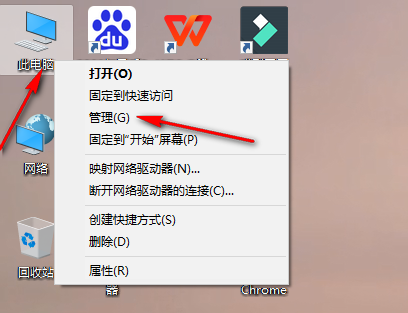
2. 新しいインターフェースに入ったら、左の列の「システムツール」の「デバイスマネージャー」をクリックし、右の列の「マウスとその他」をクリックします。デバイス"。

3. 次に、マウス ドライバーを右クリックし、オプション リストで [プロパティ] を選択します。

4. 開いたウィンドウで、上部の「電源管理」タブをクリックします。

5. 次に、「このデバイスによるコンピューターのスリープ解除を許可する」を見つけて、最後に小さなボックスにチェックを入れます。

以上がwin10でマウスウェイクアップ機能を無効にする方法 win10でマウスウェイクアップを無効にする設定方法の詳細内容です。詳細については、PHP 中国語 Web サイトの他の関連記事を参照してください。